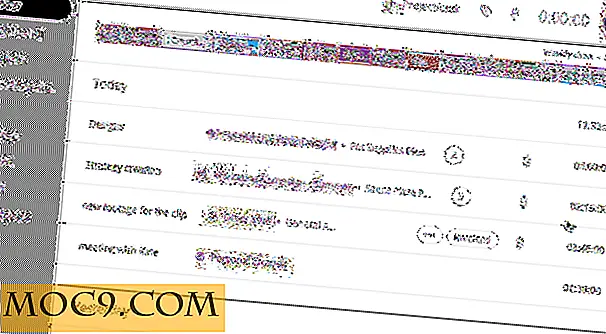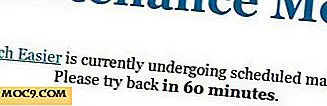Pas het rechtsklikmenu aan in Windows 7
Het toevoegen van enkele extra functies in het rechtsklikmenu is een goede gewoonte om uw werk te vergemakkelijken en de tijd te besparen. U kunt verschillende items toevoegen, zoals de opdrachtprompt, de inhoud kopiëren naar het klembord, CopyTo, MoveTo in uw contextmenu met de rechtermuisknop in Windows7. Deze toevoegingen zullen u uiteraard ten goede komen door uw tijd te besparen. Laten we de methoden een voor een bespreken. Alle methoden die in dit artikel worden beschreven, zijn gebaseerd op registerbewerking. Dus maak een back-up van je register voordat je het bewerkt en houd jezelf aan de veilige kant.
Toevoegen "Open opdrachtprompt in deze map" optie
Wanneer u werkt met de opdrachtprompt, moet u de map vele malen wijzigen en over het algemeen gebruikt u het commando " cd-mappad ". Als het bestand zich diep in de harde schijf bevindt, is het herhalen van de taak om een map te wijzigen vrij saai. U kunt een vermelding toevoegen in het rechtsklikmenu waarmee u de opdrachtprompt direct in de map kunt openen door er met de rechtermuisknop op te klikken. Hier is de eenvoudige registeraanpassing.
Druk op de Windows-toets + R. Typ " regedit " om het register te openen.
Navigeer naar HKEY_CLASSES_ROOT \ Directory \ shell in de registereditor.
Maak een nieuwe sleutel onder " shell " en noem deze " Command Prompt ".

Wijzig in het rechterdeelvenster de waarde van " Standaard " door er met de rechtermuisknop op te klikken en vervolgens op " Wijzigen ". In het veld " Waardegegevens " schrijft u " Opdrachtprompt hier ".
Maak op dezelfde manier een nieuwe sleutel onder de sleutel " Opdrachtprompt " en noem deze als " commando ".
Selecteer de nieuwe sleutel die u zojuist hebt gemaakt en wijzig " Default " op dezelfde manier en plaats de volgende code in het veld " Waardegegevens ".
cmd.exe / k cd% 1

Sluit nu uw register-editor en klik met de rechtermuisknop op een willekeurige map. U zou de " Command Prompt here " optie moeten zien.

Nadat u de optie hebt gekozen, verschijnt de opdrachtprompt met het pad naar die map.

Voeg de optie "Kopieer de inhoud naar het klembord" toe
Stel dat je de hele tekst van het Kladblok-document wilt kopiëren en in MS Word-document wilt plakken. U moet dus het Kladblok-bestand openen en vervolgens alle tekst selecteren en vervolgens kopiëren. Maar alle taken kunnen worden gedaan door gewoon met de rechtermuisknop te klikken op het notepad-bestand en het item " Copy to clip " te selecteren.
Navigeer naar HKEY_CLASSES_ROOT \ txtfile \ shell in de registereditor.
Maak een nieuwe sleutel onder shell en noem deze " Kopieer naar clip ", volgens dezelfde procedure als in de vorige casus. Wijzig in het rechterdeelvenster de waarde van " Standaard " en u kunt alles zinvol geven dat in het rechtermuisknopmenu verschijnt, zeg " Kopieer de inhoud naar het klembord ".
Maak opnieuw een nieuwe sleutel onder " Copy to clip " en noem deze " command ". Klik met de rechtermuisknop op " Standaard ", klik op " Wijzigen" en plaats de volgende code in het veld " Waardegegevens "
cmd / c clip <"% 1"

Klik met de rechtermuisknop op een willekeurig tekstbestand en kies " Kopieer de inhoud naar het klembord ". De inhoud van het bestand wordt nu gekopieerd op het klembord.

Nu kunt u de inhoud in elke toepassing plakken.
Voeg de optie "CopyTo" toe
Navigeer naar HKEY_CLASSES_ROOT \ AllFilesystemObjects \ shellex \ ContextMenuHandlers in de registereditor
Klik met de rechtermuisknop op ContextMenuHandlers en kies " Nieuw-> Sleutel ".

Geef de naam van de sleutel als " CopyTo ".
Dubbelklik aan de rechterkant op de waarde genaamd "Default". Voer de volgende code inclusief de accolades in het veld " Waardegegevens " in.
{C2FBB630-2971-11D1-A18C-00C04FD75D13}

Het CopyTo-item wordt toegevoegd aan het rechtsklikmenu. Klik nu met de rechtermuisknop op een bestand of map en kies "CopyTo" . Het volgende pop-upvenster verschijnt.

U kunt hier de locatie kiezen waarheen u het bestand of de map wilt kopiëren.
Voeg de "SendTo" optie toe
Om een MoveTo-item toe te voegen in het rechtsklikmenu, navigeert u naar dezelfde sleutel als hierboven beschreven.
Maak op dezelfde manier een nieuwe sleutel en geef de naam als " MoveTo ".
Plaats ook de volgende code in het veld " Waardegegevens ".
{C2FBB631-2971-11D1-A18C-00C04FD75D13}
Zorg ervoor dat het MoveTo-item is toegevoegd aan het rechtsklikmenu.

Alle procedures die in dit artikel worden beschreven, werken voor Windows 7, Vista en Windows XP.
Genieten!